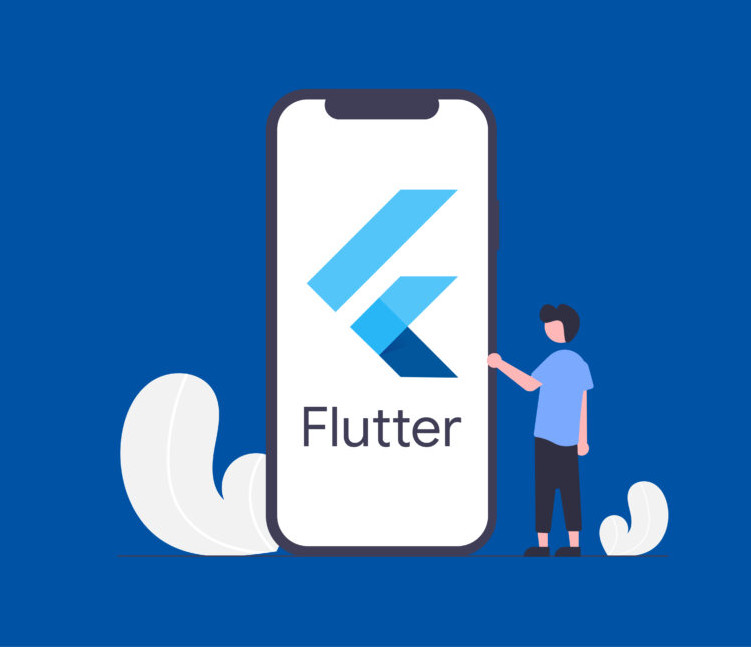O que é desenvolvimento de softwares?
Desenvolvimento de softwares é a atividade de criar programas de computação, executada por um desenvolvedor ou grupo de desenvolvedores.
Parece uma definição um tanto óbvia, não é mesmo? Mas você sabe como isso é feito ou, antes disso, o que é um software?
O software é um produto virtual, que consiste essencialmente em um conjunto de códigos – instruções escritas em determinada linguagem da computação.
Quando o usuário vai utilizar um software, porém, ele não enxerga códigos.
Isso porque essas instruções vão ser traduzidas pela tela do equipamento eletrônico e apresentadas de modo diferente ou até mesmo materializadas em ações em alguns tipos de aparelhos.
Os desenvolvedores (ou “devs”, no jargão da categoria) são programadores, ou seja, eles escrevem o programa a partir dos já referidos códigos.
Mas nem todo programador é desenvolvedor.
Porque essa alcunha é atribuída aos profissionais que participam de todo o processo de desenvolvimento de softwares.
Não basta, portanto, apenas escrever códigos.
O desenvolvedor precisa saber conduzir um projeto, desde a concepção, entendendo quais são as necessidades do cliente.
Um trabalho que envolve ouvir, colher informações, fazer protótipos, testar, ajustar, homologar e implementar.
O desenvolvimento de softwares é uma atividade complexa, que exige bastante conhecimento técnico.
Daí o alto valor agregado da função.
O que é um sistema computacional?
O software, ou programa, é uma das partes que compõem um sistema computacional. A outra é o hardware.
Enquanto o software é, como acabamos de explicar, uma sequência de instruções codificadas, o hardware é o dispositivo eletrônico que vai receber essas instruções e traduzi-las em um formato que seja útil para o usuário.
Dessa forma, o software é a parte lógica e o hardware a parte física, que serve como interface entre o código e o usuário.
Mas quando falamos em sistema computacional, a referência é ao conjunto de hardwares capaz de processar as informações de um software.
O sistema computacional tem o objetivo de dar suporte a serviços de automação de tarefas ou apoiar atividades dos usuários com o processamento de informações.
Como funciona o desenvolvimento de softwares?
Ao descrever o trabalho de um desenvolvedor, já deve ter ficado claro que o desenvolvimento de softwares é um processo complexo.
Ele envolve várias etapas entre a concepção do projeto – seja um projeto pessoal ou uma demanda recebida de um cliente – e a sua conclusão.
Também se relaciona, principalmente quando se trata de uma equipe de desenvolvedores, a uma metodologia de trabalho para a gestão do projeto.
Detalharemos esses assuntos – as etapas e metodologias usadas no desenvolvimento de software – mais à frente.
Nada disso teria utilidade sem o código em si. Só se pode dar vida a um software, portanto, com instruções escritas em uma determinada linguagem.
O que são essas linguagens? São padrões de instruções reconhecíveis em determinados sistemas e dispositivos.
Utilizando as instruções certas de determinada linguagem, é possível fazer a mágica de transformar palavras em ações ou outros elementos na tela de um computador, tablet ou smartphone.
Vale destacar que nem todos os ambientes aceitam as mesmas linguagens.
É como fazer turismo: em alguns países, só sabendo determinado idioma você vai conseguir se comunicar.
Principais linguagens do desenvolvimento de software
No parágrafo anterior, comparamos as linguagens de programação com idiomas falados em diferentes países do mundo, mas há uma distinção importante a ser feita.
As linguagens de que estamos falando aqui servem no mundo inteiro.
São os dispositivos e sistemas que não vão aceitar necessariamente todas as linguagens.
A questão é que, dentro de uma linguagem, os mesmos comandos serão utilizados no mundo todo para dar determinadas instruções.
Por isso, é bom que o programador tenha um conhecimento básico em inglês, pois esse é o idioma base na criação da sintaxe da programação.
Sem mais delongas, vamos agora apresentar algumas das linguagens mais usadas no mundo todo para o desenvolvimento de software.
Java
Uma das linguagens mais usadas no mundo, é muito utilizada em ambientes corporativos e para desenvolver aplicativos para Android em tablets e smartphones.
JavaScript
Não confunda com a linguagem Java. Essa é completamente diferente, muito utilizada principalmente no frontend, para criar interatividade em aplicações da web.
Python
É uma linguagem bastante recomendada para aqueles que estão começando a se aventurar no mundo da programação, por ser intuitiva, de fácil aprendizado e de código aberto.
C++
Uma variação da linguagem C bastante popular no desenvolvimento de softwares mais pesados, como games e sistemas de gestão integrados.
PHP
Linguagem utilizada principalmente no backend de sites, na integração entre as informações de uma página da web e um banco de dados MySQL.
Conheça os tipos de metodologias de desenvolvimento
As metodologias de desenvolvimento são conjuntos de práticas pensadas para coordenar o trabalho de criação de softwares.
Projetos relevantes, como mostramos antes, envolvem muitas etapas e muitas pessoas. Por isso, não podem ser conduzidos de modo aleatório.
É preciso coordenar quem faz o quê, quando, como e onde. E não basta definir tudo isso em uma reunião, ficar na palavra e deixar assim até o fim do projeto.
As etapas avançam e as necessidades mudam, tudo é muito dinâmico.
Nesse contexto entram as metodologias de desenvolvimento de software, para dar ordem ao modo como o trabalho será conduzido e acompanhado.
Claro que tudo deve ser planejado com antecedência: a metodologia utilizada, quem serão as pessoas responsáveis, quais os prazos, etc.
Seja qual for a metodologia escolhida, o trabalho envolve, basicamente, as seguintes figuras:
- Desenvolvedores: aqueles que receberão os requisitos e construirão o software
- Gerente de projeto: responsável por controlar o andamento do trabalho, fazendo o possível para que as entregas sigam dentro dos prazos planejados
Podemos dividir as metodologias entre tradicionais e ágeis.
Nas tradicionais, como a metodologia estruturada, modelo em cascata e programação orientada a objetos, o escopo é pouco flexível.
Por isso, elas têm dado lugar a metodologias ágeis, uma exigência dos tempos de transformação digital, em que é preciso ter flexibilidade, etapas menores e feedbacks e alinhamento constantes.
Principais etapas para o desenvolvimento de softwares
A seguir, vamos falar um pouco sobre as principais etapas de um processo de desenvolvimento de softwares.
Dependendo da metodologia utilizada, pode haver uma divisão diferente das etapas, mas todas as fases descritas abaixo são essenciais para começar e terminar um projeto.
Levantamento de Requisitos
Todo projeto de criação de um software deve começar por aqui.
Ser negligente nessa primeira etapa pode colocar todo o trabalho a perder.
O risco de alguma etapa posterior empacar porque os requisitos não foram levantados é grande.
O levantamento de requisitos existe para saber quais são as reais necessidades dos clientes.
Requisitos são condições, ou seja, exigências que determinam que o software precisará seguir determinados padrões e especificações.
Podem ser requisitos funcionais (o que o software deve fazer), requisitos de usabilidade ou questões de confiabilidade, portabilidade e segurança.
Não é exagero dizer que essa etapa é de responsabilidade compartilhada entre cliente e gerente de projeto.
Pois cabe ao cliente fazer suas exigências, mas aquele que coordenará a equipe de desenvolvedores também precisa se esforçar para compreender totalmente as necessidades e problemas a serem resolvidos de quem o está contratando.
Análise de Requisitos
Após o levantamento dos requisitos, a fase seguinte consiste em avaliá-los, com o intuito de analisar a viabilidade do trabalho.
Primeiro, é preciso escrutinar as informações recebidas.
Está tudo claro ou há erros, contradições, ambiguidades, dados incompletos ou requisitos ocultos nas entrelinhas?
A partir daí, a equipe analisa se é possível realizar o serviço dentro das condições estabelecidas.
É bom destacar que, nessa etapa, estão em avaliação apenas as condições técnicas.
Então, para seguir adiante, é preciso que a equipe seja capaz de desenvolver o software com excelência, considerando todos os requisitos levantados.
Pode acontecer também de os requisitos serem tais que tornam o trabalho inviável, por ser tecnicamente irrealizável ou por não valer a pena tamanho esforço.
A partir dessa avaliação, conversa-se novamente com o cliente para, se necessário, fazer os ajustes necessários na lista de requisitos.
Análise Financeira
Agora que já se sabe exatamente quais são os requisitos para o projeto e sua complexidade, chegou a hora de estimar os custos que estarão envolvidos no serviço.
Qual a quantidade de recursos financeiros e humanos necessários para desenvolver o software dentro das condições requisitadas?
Quanto maior a complexidade do projeto, maior serão o custo para o fornecedor e o preço cobrado ao contratante, é claro.
Afinal, demandará mais tempo e mão de obra mais qualificada.
Aqui, como na maioria das empresas, deve haver margem para negociação – quem sabe até a eliminação de determinados requisitos para que o preço fique mais baixo.
Quaisquer que sejam as condições negociadas, elas precisam ser documentadas, registradas em um contrato que será assinado pelas duas partes.
Será a garantia mútua, pois nele constarão as obrigações que terão, durante o projeto, tanto do prestador de serviço quanto do cliente.
Produção
A etapa de produção pode se dividir em várias, de acordo com a complexidade do projeto e metodologia escolhida para conduzi-lo.
O desenvolvimento de grandes sistemas e softwares costuma prever entregas em módulos.
Isso quer dizer que, em vez de concluir tudo de uma vez, são liberadas, testadas e aprovadas diferentes partes do projeto, aos poucos.
As metodologias ágeis também preveem a aprovação por partes, mesmo em projetos que não são tão complexos, o que ajuda a acelerar o aprendizado, amadurecer a relação com o cliente e gerar insights valiosos para o resto do projeto.
A fase de produção pode envolver um momento de arquitetura de software, com uma apresentação abstrata da solução que será desenvolvida.
Depois de aprovada essa arquitetura, parte-se para a codificação, fase na qual os desenvolvedores trabalham para dar luz ao programa.
Testes
Um projeto jamais vai para o ar ou para o mercado sem passar por um período de testes.
É preciso submeter os códigos à utilização de usuários que vão testar todas suas funções.
Essa é a hora de encontrar erros.
Uma dica para quem está começando: é impossível evitá-los. Sim, os erros vão sempre aparecer.
O segredo é testar bem todas as possibilidades antes de lançar o produto, para diminuir a probabilidade de encontrar esses erros após a implementação.
Por isso, os testes precisam emular o uso real da aplicação, colocando-se no lugar da pessoa para quem ela será destinada.
É importante testar também a usabilidade, o que deve ser feito com testadores especializados ou usuários reais, uma vez que os desenvolvedores já estarão com o “olhar viciado”.
Recomenda-se, ainda, documentar os testes.
Assim, caso surja, posteriormente, algum problema envolvendo uma funcionalidade já testada, haverá pistas a mais para encontrar a solução.
Implementação
Agora, sim, o projeto pode ser entregue.
Mas calma lá: ainda deve ocorrer mais uma etapa de testes, para se certificar de que tudo está funcionando da maneira correta.
A implementação também pode ocorrer em diferentes fases.
Dependendo da necessidade, pode haver sessões de treinamento para que o cliente aprenda a utilizar a solução que foi criada.
O contrato pode prever, ainda, o trabalho de manutenção futuro, caso sejam descobertos novos problemas com o passar do tempo.
Fonte: https://fia.com.br/blog/desenvolvimento-de-softwares/